あなたは新しいiPhone SE 3の誇り高い所有者ですか?今、あなたは方法を探しています iPhone SEへの転送ライン。 AndroidからiPhoneにラインを移行したい理由が明確に理解されています。まあ、iOSとAndroidはかなり異なるため、あなたが考えるほど簡単ではないかもしれないので、データを転送するために少しいじる必要があります。ほとんどのデータは簡単に転送できますが、ラインチャットの履歴はより困難です。ただし、この投稿を読んだ後、それはあなたにとって問題ではありません。
パート1:バックアップ/復元/削除/オープン/非表示に関するヒント
ラインチャットをバックアップ/復元/削除/非表示の方法を知りたい場合は、以下の内容をクリックして詳細を確認してください。各ブログは、複数の方法を教えてくれます。
パート2:5つのラインをAndroidからiPhone SE 3に転送する方法
ウェイ1:ultfone転送を使用してAndroidからiPhone SE 3への転送ライン
ラインチャットを新しい電話に移動しますか? iPhone SEにラインを転送することは可能ですか?以前は、答えはあいまいでしたが、今日ではそれは大声ではいです。はい、Ultfoneライン転送はAndroidからiPhoneにラインを転送できます。このチュートリアルでは、わずか数回クリックして、Ultfone転送を使用してAndroidからiPhoneへの転送チャットを使用して、ラインアカウントを新しいiPhoneに転送する方法を学びます。
今すぐ購入
今すぐ購入
特徴:
- 新しいiOSおよびAndroidデバイスに直接移動します。
- 1回のクリックで回復またはバックアップラインを復元できます。
- iOSでダウンロードされた後、Googleドライブのバックアップを復元できます。
- Googleドライブは、AndroidからiPhoneにラインを転送するために使用できます。
- ラインを表示、バックアップ、および復元します。
- iOS 15/iPados 15とAndroid OS 12はどちらもサポートされています。
ステップ:
-
ステップ1 Ultfoneライン転送を起動した後、AndroidとiPhoneを接続します
WindowsまたはMacで、Ultfone転送を開きます。インターフェイスで、「転送」アイコンをクリックします。次に、USB接続を使用して、AndroidとiPhoneを接続します。 iPhoneがターゲットデバイスにあり、Android電話がソースデバイスにあることを確認してください。 -
ステップ2 iPhone/Androidでのバックアップラインチャット
1.ターゲットデバイスで上書きされるため、iPhoneでラインの会話をバックアップすることをお勧めします。このシナリオでは、[バックアップ]ボタンをクリックします。
3.画面上の手順に従って、AndroidデバイスのGoogleドライブにラインチャットをバックアップします。転送プロセスを続行するには、完了したら「すでにバックアップされている」ボタンをクリックします。 -
ステップ3Googleドライブにログインした後、ラインバックアップをダウンロードします
1.前の手順で行データをバックアップするために使用したGoogleドライブアカウントにログインします。その後、Ultfoneはラインバックアップのダウンロードを開始します。手順には時間がかかりません。
2. Ultfoneは、Android電話からラインバックアップデータをダウンロードし、その後新しい携帯電話を作成します。手順が展開するにつれて我慢してください。かかる時間は、バックアップのサイズによって決まります。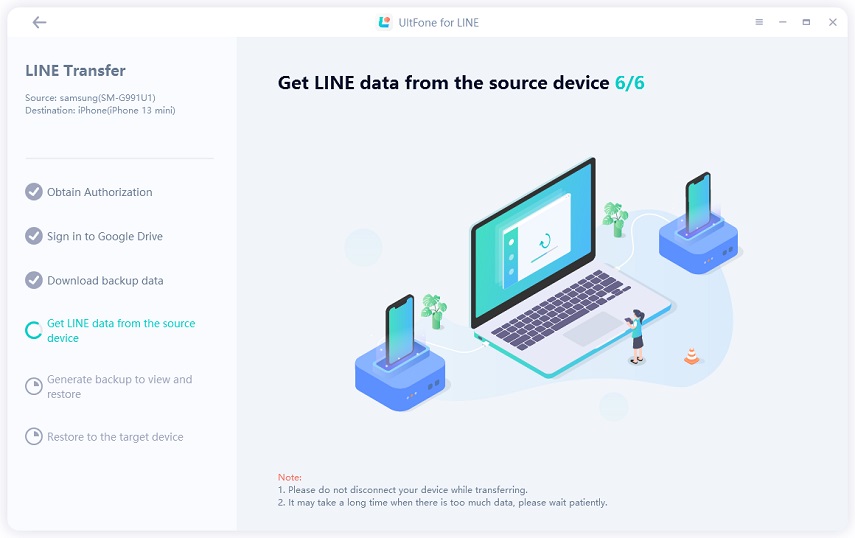
-
ステップ4iPhoneにラインバックアップを復元します
1. iPhoneのログインにログインし、電話番号がAndroid電話の電話番号と同じであることを確認してから、私のiPhoneを見つけてください。その後、UltfoneはiPhoneへのラインの復元を開始します。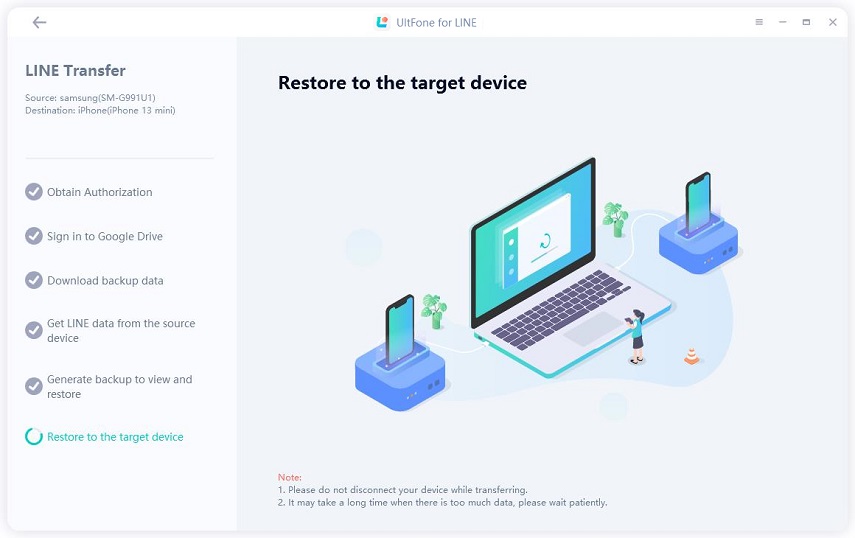
2。ラインの転送は、AndroidからiPhoneに正常に移動されました。 iPhoneのラインアカウントにログインして、ラインチャットを確認できます。
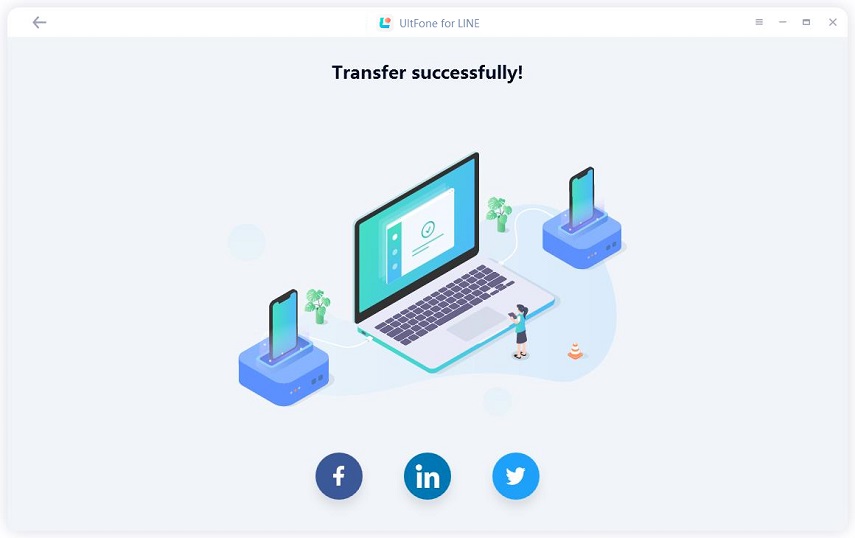
ウェイ2:iCloudを使用して線をiPhoneSE 3に転送する
iCloudを使用して、2番目の方法で「Lineアカウントを新しいiPhoneに転送する」ことができます。あるiPhoneから別のiPhoneにラインを転送する場合は、この手順を使用します。これらの簡単な指示に従うだけです。
- ステップ1:古い電話で行を開きます。ドロップダウンメニューから[設定]を選択します。 「チャットと音声コール」>「バックアップチャット履歴」>「バックアップ」。
- ステップ2:新しいiPhoneで、ラインアプリをダウンロードしてインストールし、iCloudを有効にします。
-
ステップ3:新しいiPhoneで、ラインアプリを開き、「設定」>「会話履歴を復元する」に移動します。それだけで、以前のiPhoneのラインデータが新しいiPhoneに転送されました。

ウェイ3:電子メールを使用してラインをiPhone SE 3に転送する
以前に、AndroidからiPhoneにラインチャットを正式に転送できない方法について説明しました。ただし、チャットやメディアにメールアドレスにメールを送信するか、電子メールを使用してAndroidでGoogleドライブのGoogleアカウントを作成できます。 AndroidからiPhone SEへの転送ライン。
電子メールは、ラインチャット履歴をAndroidからiPhoneに転送するために使用できます。
- ステップ1:先に進んで会話を開きます。
- ステップ2:「V」ボタンを見つけ、「設定」を選択し、「チャット履歴をエクスポート」します。
- ステップ3:チャットを自分のメールに送信するには、メールを選択してください。
- ステップ4:Lineをダウンロードして新しいiPhoneで電子メールを開いた後、会話の履歴が表示される場合があります。
注:この方法を使用して、ライン履歴を復元することはできません。
Read more: Androidフォンで削除した連絡先を復元する4つの方法
Way 4:BackUpTrans Android iPhoneライン転送の使用
また、Backuptrans Android iPhone Line転送を利用して、AndroidからiPhoneにすべてまたは特定のチャットを転送することもできます。方法1「。
ウェイ5:AndroidからiPhone SE 3にGoogleドライブを転送する
さらに、Googleドライブを使用してラインアカウントを新しいiPhone SEに転送するオプションがあります。これがあなたがすべきことです:
iPhone/iPadの場合:
- ステップ1:Androidスマートフォンのラインアプリで「友達」オプションを見つけます。
- ステップ2:「設定」>「チャット」の下で「Googleドライブにバックアップ」をタップ>「バックアップしてチャット履歴を復元します」。
- ステップ3:Android携帯電話をコンピューターに接続し、そこにラインバックアップフォルダーを保存します。
- ステップ4:すべての情報が失われた場合に備えて、最初にローカルへのバックアップラインデータ。
-
ステップ5:iPhoneで、Googleドライブをダウンロードしてください。 iPhoneにログインした後、ラインの会話を閲覧することができます。

結論
人々は毎日より多くの時間をオンラインで費やしており、それを人気のあるソーシャルアプリにしています。一方、有用で強力な機能を備えたより多くの携帯電話が市場に押し込まれており、ユーザーは次のAndroidまたはiPhoneを受け入れることにより、これまで以上に喜んでいます。このシナリオでは、 iPhone SEへの転送ライン およびAndroid。 Ultfoneは、常に顧客の要求に耳を傾け、満足し、これらの問題を取り除くことができるようになります。したがって、UltfoneはAndroidからiPhoneにラインを転送する理想的なオプションです。
今すぐ購入
今すぐ購入





